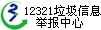先看一个利用Photoshop设计的针脚线效果图
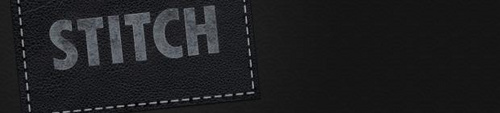
下面我们来看一下如何利用photoshop来创建针脚线这种效果。
一、创建新文档
打开 photoshop 创建一个新文档,这里我们需要630px*35opx大小的。
二、思考
在开始之前可以观察一下我们身上所穿的衣服,那里应该有我们需要的针脚线原型。观察这些纤维是如何绕成一块的以及阴影等细节部分。这些就是我们需要在 photoshop 中设计的部分。
三、创建针脚线纹理
如下图所示,这里我们只需要创建一根线就可以了。在一个新层里我们使用硬角圆形的 photoshop 笔刷绘制下图的样式。如果你绘制的和我不一样不必担心,针脚线将用来“缝合”,细微的部分我们看不到。

使用矩形选框工具(M),选中你所创建的针脚线,确保你的背景是透明的,然后创建笔刷预设。 你可以转到定义笔刷预设,然后给它命名。如下图所示:
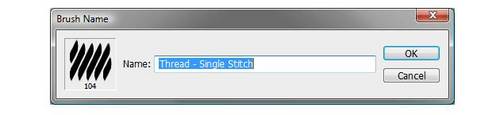
四、开始编织针脚线
选中photoshop笔刷,找到我们刚创建的笔刷。为了设计出更加逼真的效果,我们需要在 photoshop 笔刷预设面板中进行一些设置。 你可以在预览窗口看到现在的缝合流动的更加自然,因此现在我们可以开始‘缝’。如图下图:
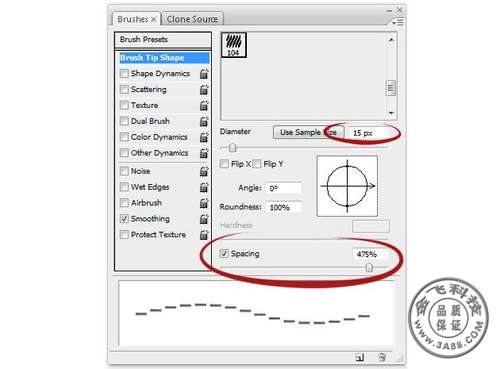
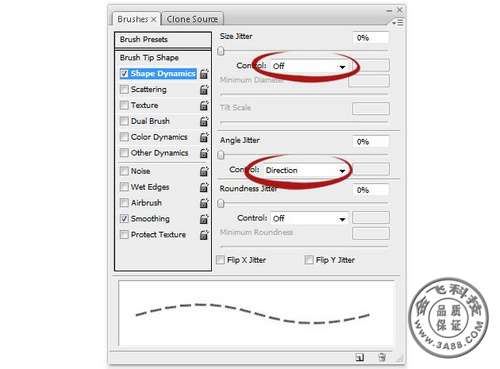
五、开始缝合尝试
为你的针脚线选择一个合适的颜色,然后使用 photoshop 钢笔工具创建一个名字路径或者是你喜欢的词。 保持你的路径为选中状态右击应用描边路径,确保笔刷为选中,注意不要选择模拟压力。 最后我们应用一下斜面和浮雕来设置一个阴影和高光。如图下面三幅图所示:
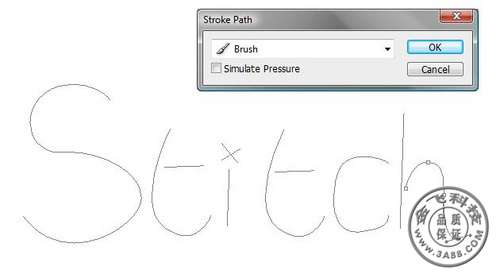
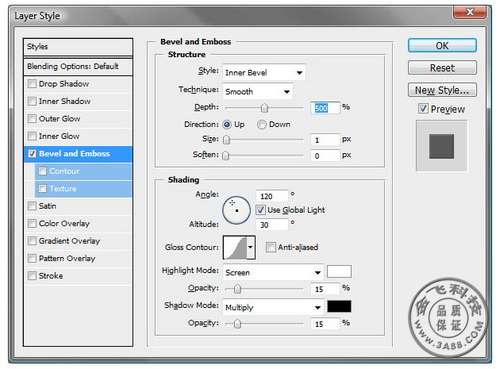
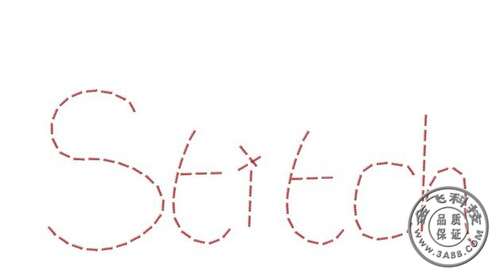
六、最后细节处理
这就是创建的包括针脚穿过纹理的阴影效果和背景纹理最终效果。 阴影是用不透明笔刷在针脚线下面绘制的,当然你需要一些耐心。这个背景是应用的纹理,然后调整一下混合模式为正片叠底和降低一下透明度。如下图所示
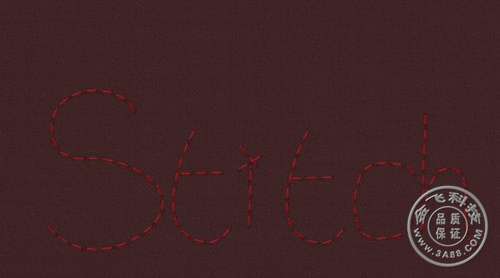
七、针脚线效果在网页设计中的运用。
如下图所示:
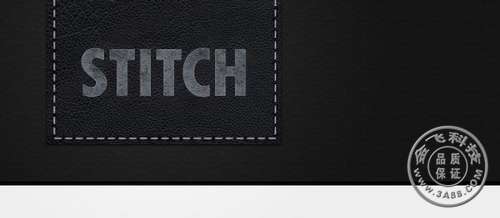
更新时间:2010-5-14



 豫公网安备 41010502003077号
豫公网安备 41010502003077号